Recentemente volevo formattare un disco che avevo, volevo mettere Debian, per un server e provare le cose. Il punto era che ero davvero pigro nel creare un USB avviabile, quindi avviare il mio computer e iniziare a installare tutto.
E aveva anche altre cose da fare. Così ho iniziato il compito di indagare su come installarlo da un altro Linux, come se fosse virtualizzato. È così che mi sono incontrato Debootstrap. E spiegherò brevemente come ho fatto:
Installazione.
Questo dipende sempre da dove verrà eseguito il processo. Io ad esempio uso Mangiaro. Quindi sarebbe qualcosa del tipo:
yaourt -S debootstrap
utilizzando Debian e simile, sarebbe.
sudo apt-get install debootstrap
È anche importante sapere di cosa avremo bisogno Chroot.
In esecuzione
Ora mettiamoci al lavoro. !! La prima cosa che dobbiamo fareer è definire clararamente quale disco e quale partizione di quel disco useremo.
Ad esempio:
Ho due dischi:
Primo record: Sda È diviso in 4 partizioni (sda1, sda2, sda3, sda4)
Secondo disco: sdb È dove ho installato il mio sistema di base. Questo è Mangiaro.
In questo ordine di idee. Ho scelto il disco SDA e la partizione sda3
Ora quello che faccio è montare la partizione.
Creo la cartella in cui monterò la partizione.
sudo mkdir /media/Debian
Ora monto la partizione.
sudo mount /dev/sda3 /media/Debian
Installa il sistema di base
In questo passaggio procediamo quindi all'installazione del sistema base della nostra Debian. Per questo eseguiamo.
sudo debootstrap --arch i386 wheezy /media/Debian http://ftp.fr.debian.org/debian
-Arco: Scegliamo l'architettura a 32 o 64 bit.
ansimante: Qui stiamo scegliendo la versione Debian.
/ media / Debian: Dove montiamo la nostra partizione.
Successivamente vediamo come inizia l'installazione del nostro sistema di base.
Al termine vedremo questo messaggio e vedremo anche che effettivamente se i file sono stati scaricati:
Configurazione di Debian.
Ora quello che dobbiamo fare è "entrare" nel file Debian. Quindi possiamo eseguire gli ordini come se fossimo nel file Debian. Eseguiamo quanto segue sulla console.
LANG=C.UTF-8 chroot /media/Debian /bin/bash
In questo modo possiamo eseguire gli ordini dalla console Debian.
E adesso cosa?
Installiamo il kernel! .. Per questo, prima modificheremo il file sources.list.
nano /etc/apt/sources.list
Per generare beatitudine fonti.lista possiamo usare quanto segue WEB
E ci aggiorniamo.!
apt-get update && sudo apt-get upgrade
Quindi cerchiamo un kernel che ci piaccia con:
aptitude search linux-image-
Quindi otterremo un elenco di kernel disponibili. Nel mio caso ho installato linux-image-3.2.0-4-686-pae
apt-get install linux-image-3.2.0-4-686-pae
In questo senso avremmo già Debian, ma configureremo un po 'di più.
Partizioni di montaggio.
Modifica del file / etc / fstab
nano /etc/fstab
Quello che metteremo lì dipende da ogni computer. Nel mio caso ti dirò solo che la radice "/" è in sda3 (dove installi Debian)
Sarebbe qualcosa del tipo:
"/ Dev / sda3 / ext4 predefinito 0 1"
E ora pedaliamo solo con:
mount -a
Ora personalizzeremo un po 'il sistema. Con il seguente comando configuriamo il fuso orario:
dpkg-reconfigure tzdata
Stiamo per installare ssh (lo gestirò solo da RED)
apt-get install ssh
Aggiungiamo utenti e cambiamo la password in ROOT
adduser usuarioprueba
passwd root
Ora eseguiamo solo "exit" per rimanere nella console del sistema naturale e aggiornare grub
sudo update-grub
Da qui in poi puoi fare qualsiasi configurazione che sia già di tuo gradimento. Come installare altri servizi o un ambiente grafico.
Spero ti piaccia il post.!
Saluti.!
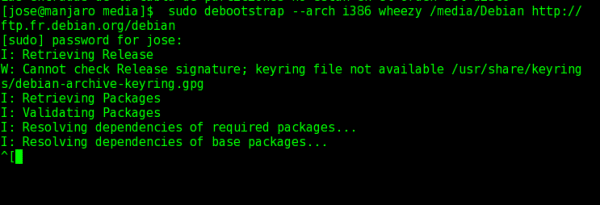
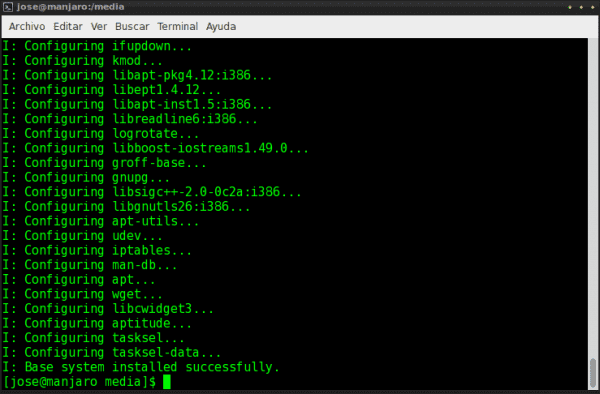
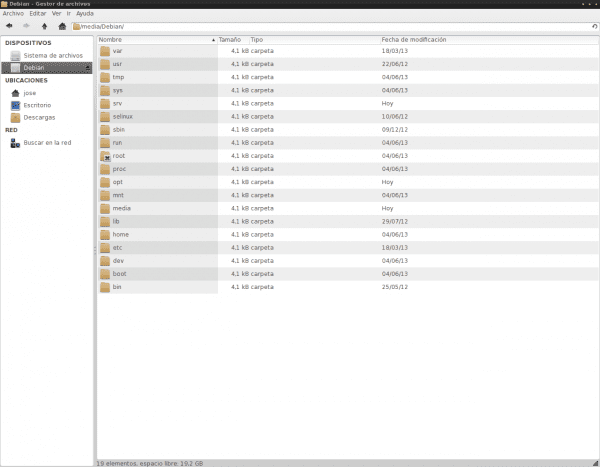
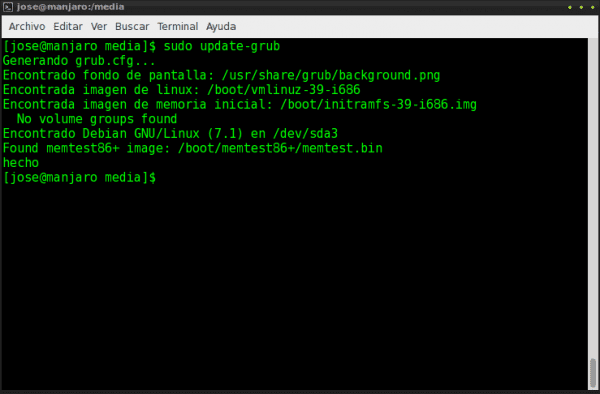
Lavoro eccellente.
Whoa! quanto utile. Farò il test
Grande!
Eccellente. Debian From Scrarch per arcieri.
C'è un errore
Lol, non avrò mai quella parola Ho sempre ... lo scrivo SEMPRE in modo sbagliato. uu
nessun problema, dopo che una delle mod lo ha risolto: v
Sì, certo, non preoccuparti di usare il controllo ortografico, è per questo che siamo, per usarlo per te, hahaha. 😀
Ok, questo è tutto, e per inciso ho anche annullato il comando Yaourt perché non dovrebbe mai essere usato come root. 😛
Interessante e molto pratico.
interessante.
come sempre interessante ... di solito dimentico velocemente quasi tutto quello che leggo e mantengo l'idea centrale, ma in questo caso non riesco a togliermi dalla testa il "recinto" del terzo paragrafo, altrimenti bel lavoro!
Hahaha, è già corretto. 😀